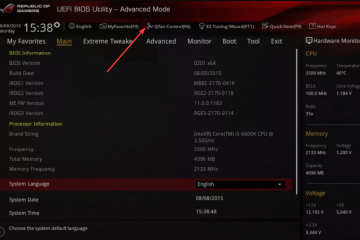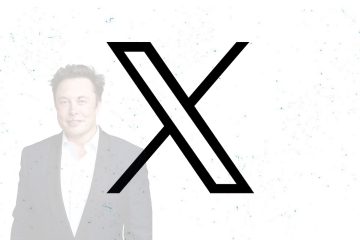A transmissão de tela permite visualizar a tela do seu smartphone ou computador em uma tela maior sem hardware extra. Algumas configurações rápidas ajudam a maioria dos usuários a conectar seus dispositivos a uma Smart TV em menos de um minuto. Este guia orientará você sobre a transmissão de tela para uma smart TV de uma TV diferente e mostrará uma alternativa de que sua TV não suporta transmissão.
Mas antes de começar, observe que a transmissão de tela depende da rede correta e dos recursos da TV. Para evitar problemas, certifique-se de que ambos os dispositivos usem a mesma rede Wi-Fi e que sua Smart TV esteja com o modo de transmissão ativado.
1) Transmita de um telefone Android
Abra Configurações rápidas e toque no bloco Transmitir ou Smart View para espelhar efetivamente seu Android na TV. Selecione sua TV e aguarde alguns segundos até que a tela apareça no display.
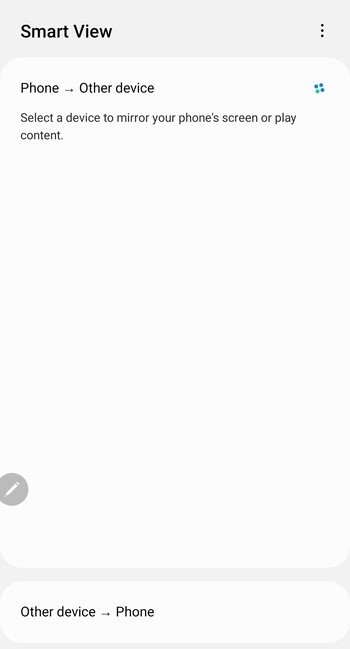
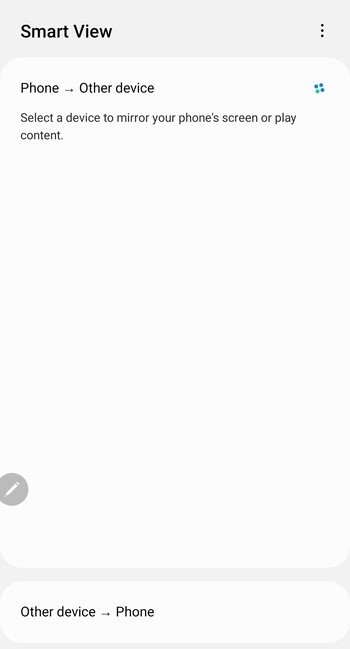
Além disso, aplicativos como o YouTube ou serviços de streaming incluem seu próprio botão de transmissão dedicado. Toque no ícone dentro do aplicativo para enviar conteúdo diretamente para a TV com melhor estabilidade.
2) Transmitir de um iPhone ou iPad
Abra a Central de Controle e toque em Espelhamento de tela. Escolha sua Smart TV na lista e confirme a conexão.
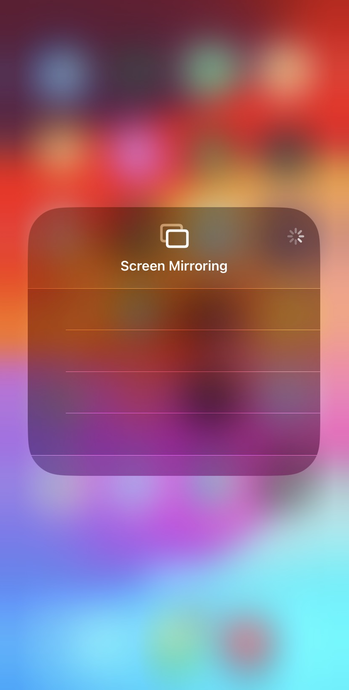
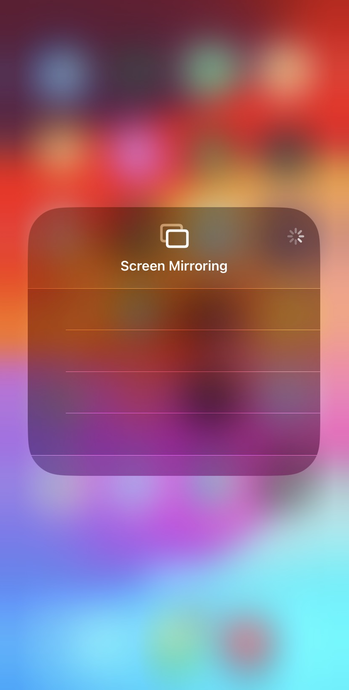
Além disso, muitos aplicativos iOS incluem um botão AirPlay para transmissão direta de vídeo ou áudio. Isso proporciona uma reprodução mais suave do que o espelhamento de tela inteira.
3) Transmitir de um PC com Windows
Pressione Windows + K e escolha sua Smart TV. Se sua TV suportar Miracast, sua área de trabalho será espelhada imediatamente.
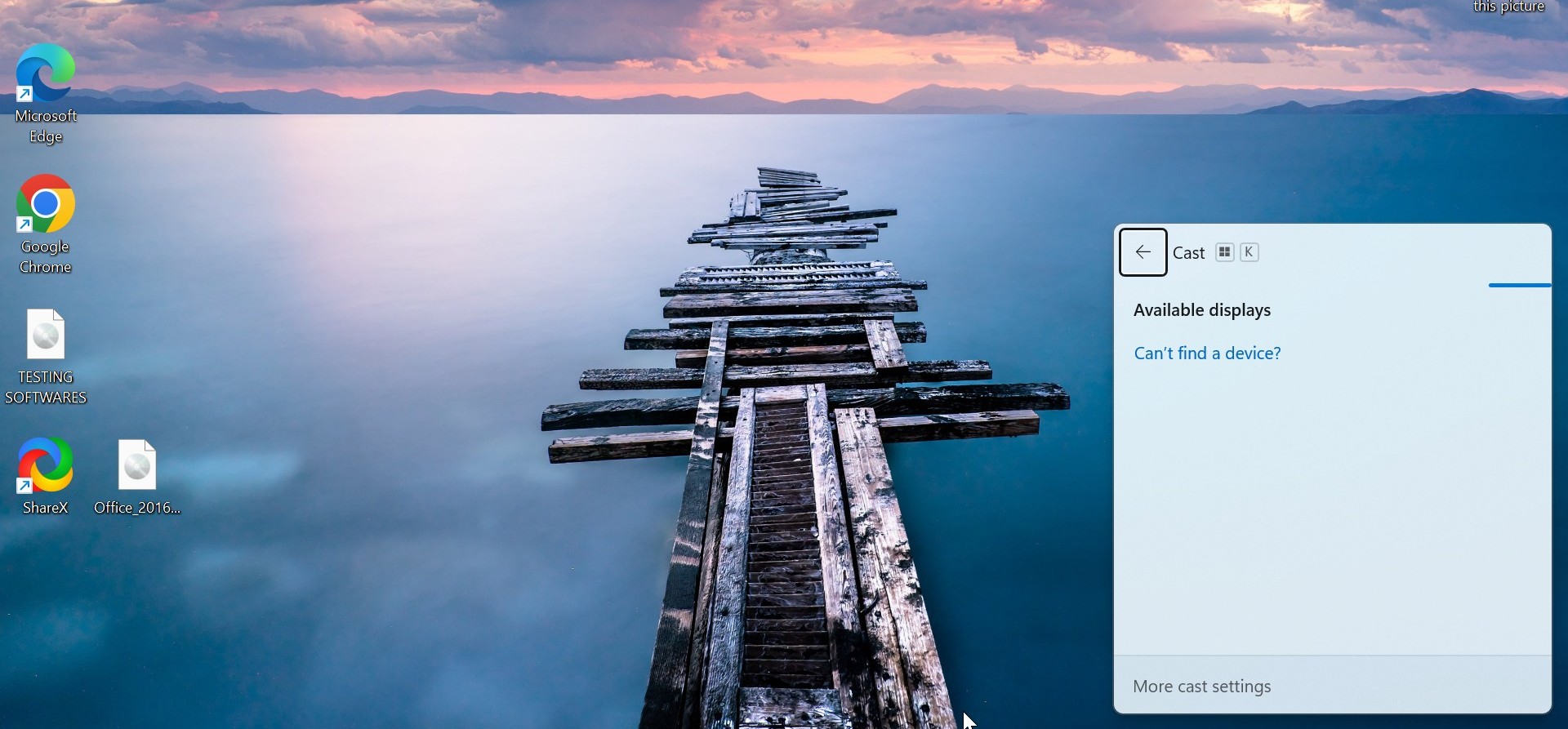
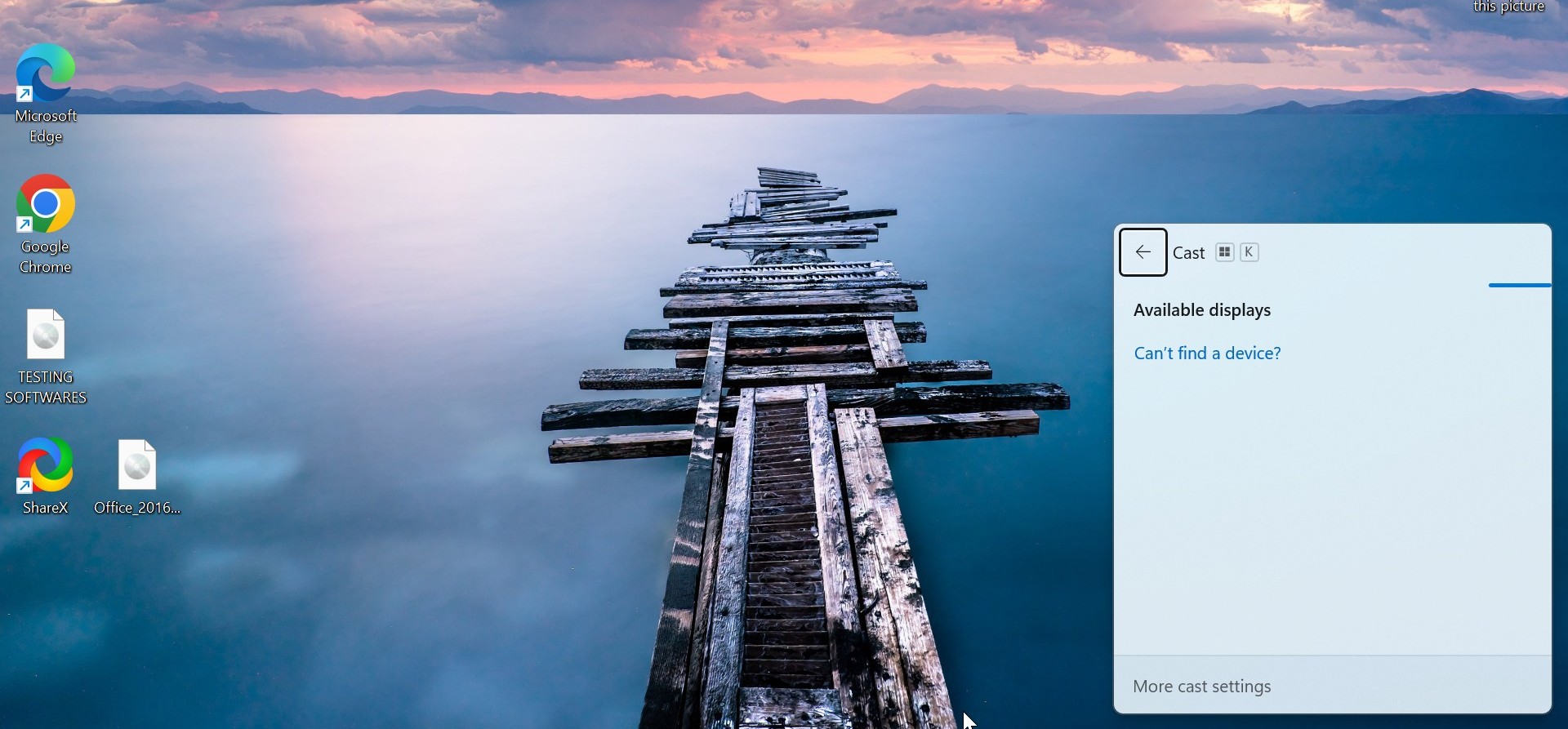
Você pode transmitir a partir dos navegadores Chrome e Edge. Eles incluem uma opção Transmitir no menu e você pode enviar uma guia, um arquivo de vídeo ou sua área de trabalho completa.
4) Transmitir de um Mac
Clique no ícone AirPlay na barra de menu do macOS e escolha sua TV. Agora, ajuste as opções de espelhamento ou extensão.
Se desejar, você também pode usar aplicativos compatíveis que incluem um ícone AIrPlay para transmissão de vídeo e música. Esta opção oferece melhor qualidade de imagem.
5) Instruções específicas da marca para Smart TV
Samsung (Tizen): As TVs Samsung suportam Smart View e AirPlay. Abra Configurações > Conexão > Espelhamento de tela para ativar a detecção. LG (webOS): as TVs LG usam Screen Share para Miracast e também suportam AirPlay. Você pode ativar essas opções em Conexão ou Configurações de AirPlay. Sony/Google TV: as TVs Sony com Google TV incluem o Chromecast integrado por padrão. A transmissão funciona imediatamente em telefones Android e navegadores baseados no Chrome. TVs Vizio SmartCast: Vizio SmartCast inclui Chromecast e AirPlay. Você pode transmitir de praticamente qualquer dispositivo móvel sem configuração especial.
Use um dispositivo de streaming quando sua TV não for compatível
Chromecast
O Chromecast funciona com Android, iPhone e navegadores de desktop. Escolha o ícone de transmissão e selecione seu dispositivo Chromecast.
Roku
Muitos modelos Roku incluem suporte para espelhamento de tela. Você o habilita em Configurações do Roku > Sistema > Espelhamento de tela.
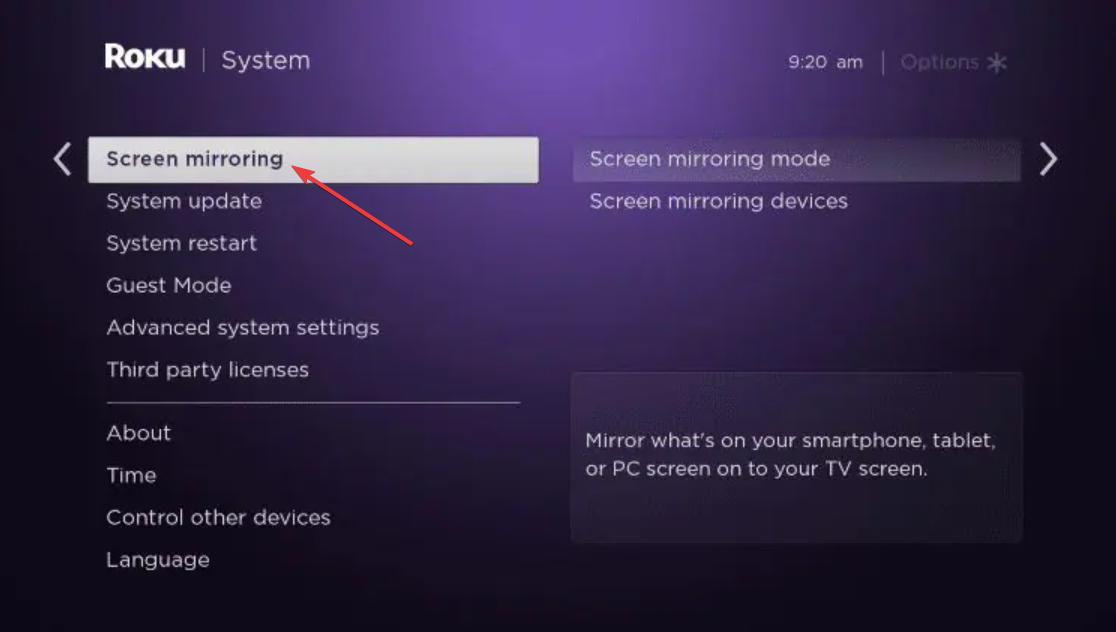
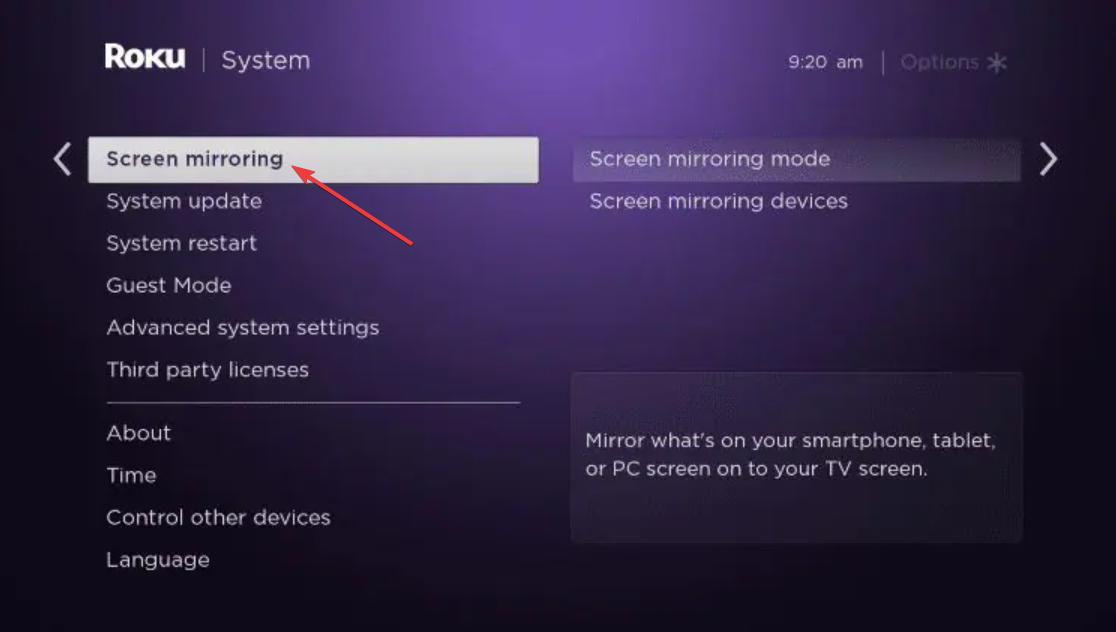
Fire TV
Os dispositivos Fire TV usam Miracast. Telefones Android e PCs com Windows se conectam sem aplicativos extras.
Solução de problemas de transmissão de tela
O ícone de transmissão não aparece: verifique se ambos os dispositivos estão na mesma rede Wi-Fi e se o modo de transmissão da TV está ativado. Reiniciar o roteador ou a TV geralmente ajuda. Congelamento ou atraso de vídeo: mude para uma rede Wi-Fi de 5 GHz ou aproxime-se do roteador. A interferência sem fio causa atrasos e quedas de quadros. Não há som na TV: verifique se a saída de áudio está configurada para sua Smart TV. Alguns dispositivos mantêm o áudio roteado para o telefone por padrão. A TV não detecta seu dispositivo: atualize o firmware da sua TV, reinicie o telefone ou computador e tente reconectar. Os problemas de compatibilidade geralmente são resolvidos após uma reinicialização.
Perguntas frequentes
Por que minha Smart TV não aparece quando tento transmitir? Seus dispositivos podem estar em redes Wi-Fi diferentes ou o modo de transmissão da TV pode estar desativado. Atualizar o software da TV também pode restaurar a detecção.
Preciso de um aplicativo para transmitir a tela? A maioria dos dispositivos inclui ferramentas de transmissão integradas. Você só precisa de um aplicativo se sua TV não suportar a tecnologia de transmissão necessária.
Por que o vídeo está lento? Wi-Fi fraco ou interferência causa lentidão no vídeo. Mudar para 5 GHz ou usar uma conexão com fio reduz o atraso.
Posso transmitir para uma TV mais antiga? Sim. Um dispositivo de streaming como Chromecast ou Roku oferece recursos modernos de transmissão via HDMI.
Resumo
Conecte seu telefone ou computador e a Smart TV à mesma rede Wi-Fi. Ative o modo de transmissão na sua TV. Use ferramentas de transmissão integradas no Android, iPhone, Windows ou Mac. Experimente configurações de transmissão específicas da marca se a detecção falhar. Use um dispositivo de streaming quando sua TV não tiver suporte nativo. Mude para conexões com fio se a transmissão sem fio atrasar ou desconectar.
Conclusão
A transmissão de tela funciona perfeitamente quando você conecta o dispositivo e a TV à mesma rede e ativa os recursos corretos. Dispositivos Android, iPhone, Windows e Mac fornecem ferramentas integradas que tornam a transmissão sem fio rápida e confiável.
Se sua TV não for compatível com essas opções, dispositivos de streaming ou conexões com fio oferecem alternativas confiáveis. Depois de configurar tudo uma vez, você pode espelhar sua tela ou transmitir conteúdo para sua Smart TV com apenas alguns toques.